
Από προεπιλογή, η Apple τρέχει αυτόματα τους θαυμαστές του Mac σας - χωρίς τρόπο να τις διαμορφώσετε - και τους αυξάνει όταν το σύστημά σας ζεσταθεί πολύ. Το δωρεάν Έλεγχος ανεμιστήρων Macs Η εφαρμογή σάς επιτρέπει να ελέγχετε με μη αυτόματο τρόπο τους θαυμαστές σας. Υπάρχουν δύο λόγοι για τους οποίους θέλετε να το κάνετε αυτό - για να επιτρέψετε στο Mac σας να τρέχει γρηγορότερα αλλά πιο δυνατά ή πιο αργά αλλά πιο ήσυχα. Ο αυτόματος έλεγχος της Apple στοχεύει κάπου στη μέση.
Λίγες προειδοποιήσεις
Το Mac σας επιταχύνει τον επεξεργαστή σας όταν ζεσταθεί πολύ, επιβραδύνοντας σημαντικά μέχρι να ελεγχθεί η θερμοκρασία. Συνήθως, αυτό ξεκινά προτού η θερμοκρασία αυξηθεί πολύ, αλλά μπορείτε να σπρώξετε χειροκίνητα τον επεξεργαστή σας με το χέρι περιστρέφοντας την ταχύτητα του ανεμιστήρα πιο μακριά από ό, τι συνήθως επιτρέπει η Apple. Αυτό προκαλεί πολύ θόρυβο, γι 'αυτό και ο αυτόματος έλεγχος προσπαθεί να τον επιβραδύνει.
Από την άλλη πλευρά, εάν μισείτε τον θόρυβο των θαυμαστών, μπορείτε να τους απορρίψετε χειροκίνητα. Λάβετε υπόψη ότι αυτό θα κάνει το σύστημά σας να λειτουργεί πολύ πιο ζεστό και θα μπορούσε να οδηγήσει σε αστάθεια του συστήματος εάν το αφήσετε να πάει πολύ μακριά.
Με οποιαδήποτε από τις δύο επιλογές, θα πρέπει να παρακολουθείτε τις θερμοκρασίες της CPU και άλλων στοιχείων και να βεβαιωθείτε ότι δεν προκαλεί ζημιά στο σύστημά σας. Είναι επίσης πιθανό ότι η λειτουργία ανεμιστήρων με μέγιστη ταχύτητα για μεγάλα χρονικά διαστήματα μπορεί να προκαλέσει ζημιά, οπότε προσπαθήστε να μην βασανίσετε τον φορητό υπολογιστή σας.
Έλεγχος ανεμιστήρων
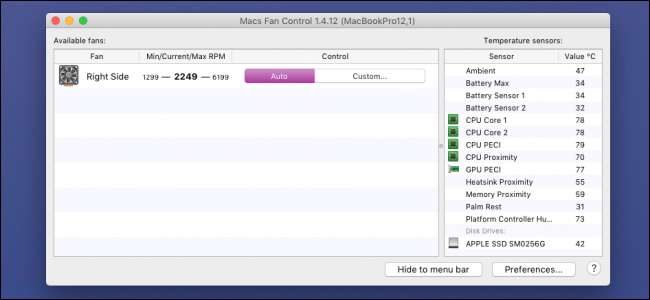
Ξεκινήστε από λήψη της εφαρμογής Macs Fan Control και μετακινώντας το στο φάκελο Applications. Όταν ξεκινήσει, θα δείτε μια λίστα με όλους τους θαυμαστές σας και την επιλογή να ορίσετε προσαρμοσμένα στοιχεία ελέγχου. Το "Auto" διατηρεί την προεπιλεγμένη συμπεριφορά, αλλά το άνοιγμα του "Custom" σάς επιτρέπει να ορίσετε μια συγκεκριμένη τιμή RPM ή να ορίσετε μια θερμοκρασία στόχου.

Η επιλογή τιμής με βάση τον αισθητήρα μιμείται την αυτόματη συμπεριφορά, αλλά σας επιτρέπει να επιλέξετε πόσο ζεστό θέλετε να είναι το σύστημά σας. Μπορείτε να αυξήσετε τη μέγιστη θερμοκρασία αν θέλετε περισσότερη απόδοση ή χαμηλότερη εάν θέλετε οι θαυμαστές σας να είναι πιο ήσυχοι.
Ως ωραίο άγγιγμα, η εφαρμογή σάς επιτρέπει επίσης να παρακολουθείτε τους αισθητήρες θερμοκρασίας στο σύστημά σας. Οι κυριότερες που πρέπει να προσέξετε είναι οι θερμοκρασίες Core CPU.
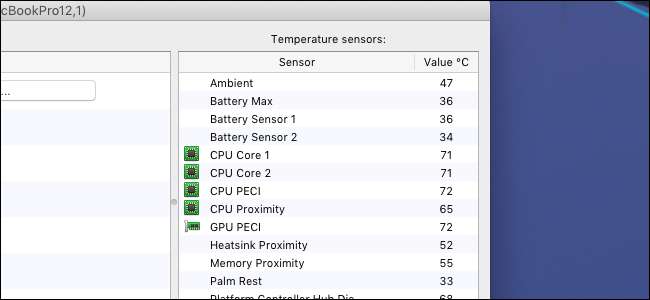
Αν δεν θέλετε η εφαρμογή να είναι ανοιχτή όλη την ώρα, μπορείτε να ορίσετε έναν από τους θαυμαστές και τους αισθητήρες να εμφανίζονται στο μενού με το εικονίδιο της εφαρμογής. κάντε κλικ στο κουμπί "Προτιμήσεις" στην κάτω δεξιά γωνία για να μεταβείτε σε αυτές τις ρυθμίσεις.
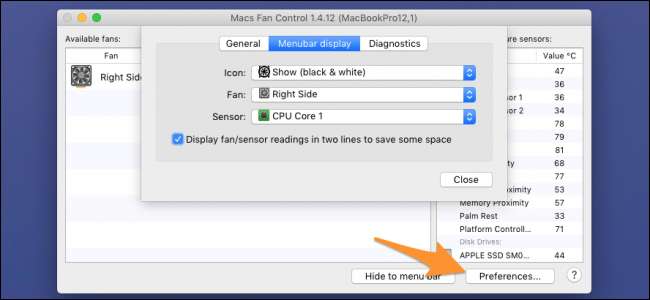
Αυτό προσθέτει έναν ωραίο αισθητήρα στο μενού και δεν καταλαμβάνει πολύ χώρο εάν τον εμφανίσετε σε δύο γραμμές.
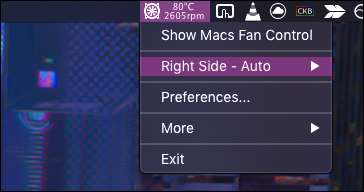
Σύμφωνα με τις γενικές προτιμήσεις, έχετε επίσης την επιλογή να ξεκινήσετε την εφαρμογή κατά την εκκίνηση και να εμφανίσετε τις θερμοκρασίες στο Fahrenheit.
Συντελεστές εικόνας: Anake Seenadee / Shutterstock







